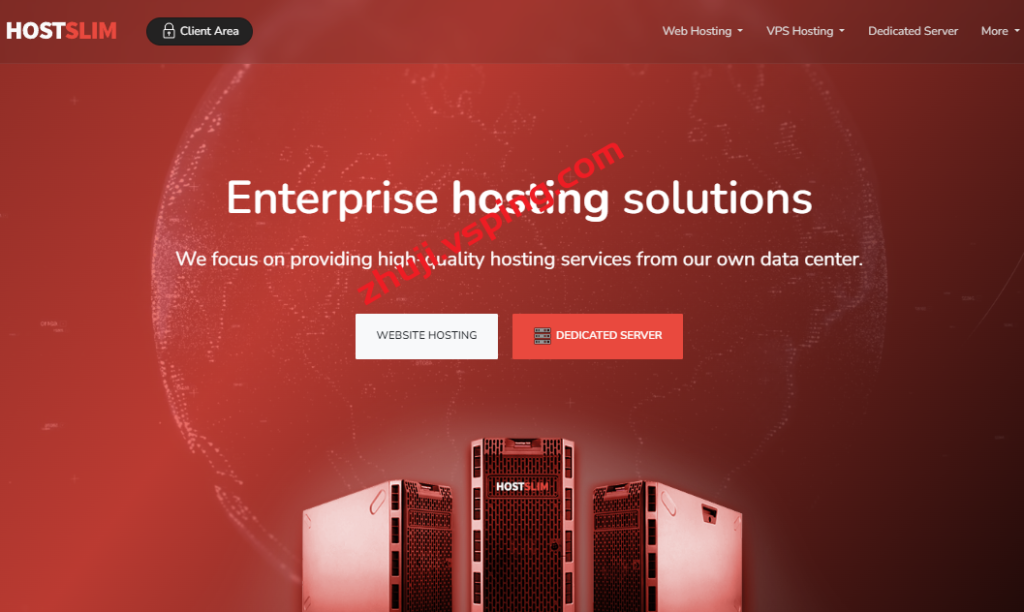在使用VPS(Virtual Private Server,虚拟专用服务器)的过程中,可能会因为C盘空间不足而无法进行一些操作,如安装新软件、更新操作系统等。这时就需要扩容C盘空间。但是,对于不熟悉VPS操作的人来说,如何扩容C盘空间可能是个难题。下面,本文将详细介绍如何在VPS上扩容C盘空间。
一、备份数据
在进行任何操作前,我们首先要备份好数据,以防扩容操作出现意外情况,导致数据丢失。
二、查看磁盘情况
我们需要先了解磁盘的情况,确定我们要扩容的C盘所在的磁盘。在Windows系统上,我们可以通过打开计算机管理控制台,选择“磁盘管理”,查看磁盘的情况。找到想要扩容的磁盘后,我们需要记录下该磁盘的磁盘号,例如“Disk 0”或“Disk 1”。
三、扩容磁盘
在VPS上扩容磁盘的方法因供应商而异,这里以阿里云为例。我们需要先登录阿里云管理控制台,在“云服务器 ECS” 页面右侧的“操作”列,找到“扩容磁盘”,点击进入设置页面。
在设置页面中,我们需要选择要扩容的磁盘和扩容大小。在选择要扩容的磁盘时,我们需要根据之前记录的磁盘号选择。同时,我们需要注意磁盘类型的选择,阿里云提供了SSD和高效云盘两种类型,它们的性能和价格也有所不同。在选择扩容大小时,我们需要合理估算所需空间的大小。在确认设置无误后,我们点击“提交扩容”进行下一步操作,等待云服务器扩容磁盘成功。
四、扩容分区
在扩容磁盘完成后,我们需要将新的空间扩容到原来的分区上,也就是我们需要扩容的C盘。在Windows操作系统里,我们可以使用“磁盘管理”来完成这个操作。我们需要在磁盘管理中找到我们要扩容的分区,我们可以根据其占用的磁盘和分区号来确定。在找到分区后,我们需要右键点击分区,选择“扩展卷”进行下一步操作。
在“扩展卷向导”中,我们需要确定扩展大小。这里我们可以选择更大或者是手动输入所需大小。在输入完大小后,我们需要确认空间大小是否合适,然后点击“扩展”确认操作。之后我们需要等待一段时间,直到扩展卷操作完成,我们就可以重新打开C盘,查看扩展结果了。
扩容C盘空间对于使用VPS的用户来说是必不可少的一步。在扩容过程中,要注意备份数据,了解磁盘情况,在扩容磁盘和扩容分区等步骤中都需要谨慎操作,以避免出现意外情况。随着技术的不断发展和VPS供应商的增多,VPS的扩容方式也将越来越多元化,我们需要根据自己的情况选择最适合的扩容方式。
相关问题拓展阅读:
- 美国VPS windows 2023 系统 内存256M C盘10G D盘5G 虚拟内存该怎么设置 设置多大最合适
美国VPS windows 2023 系统 内存256M C盘10G D盘5G 虚拟内存该怎么设置 设置多大最合适
电脑系统属性-高级-性能-设置-高级-虚拟内存更改-设为系统管理的大小好了
C盘设m
D盘设m
vps c盘空间扩容的介绍就聊到这里吧,感谢你花时间阅读本站内容,更多关于vps c盘空间扩容,VPS如何扩容C盘空间?,美国VPS windows 2023 系统 内存256M C盘10G D盘5G 虚拟内存该怎么设置 设置多大最合适的信息别忘了在本站进行查找喔。

 国外主机测评 - 国外VPS,国外服务器,国外云服务器,测评及优惠码
国外主机测评 - 国外VPS,国外服务器,国外云服务器,测评及优惠码